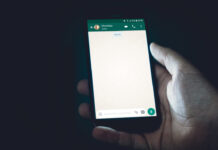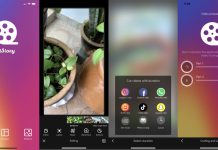全体的なデザインとビルドクオリティが優れたワイヤレスデバイス
| 良い点 | 悪い点 | 評価 |
| 素晴らしい製造品質 | ワイヤレスUSBレシーバーの収納場所は無し | 9/10 |
| 優れたソフトウェア制御 | USB有線接続に非対応 | |
| 複数デバイスと接続可能 | 価格 | |
| 豊富なキースイッチオプション | 21,120円(税込) |

Logicoolは、最近「MX Mechanical Mini for Mac」を発表しており、本体カラーが異なる以外はほぼ同じ内容のPC版をテストするのに興味がありました。唯一の違いは、Mac版ではUSBレシーバーが別売りで、USB-C to USB-Cケーブルが同梱されていた点です。
MAC用はこちら
|
|
MX Mechanical Miniは75%キーボードです。つまり、通常モデルのMX Mechanicalや一般的なPC用キーボードといったフルサイズキーボードの、75%のキーを備えているということです。外観的には、通常は右側にある数字パッドやその他のキーが無いことがわかります。

筆者は、以前は3Dグラフィックスのコーディング等、テンキーを多用する作業を行っていましたが、それが無くなった今はテンキーが無くても驚くほど楽になりました。矢印の配置も調整が必要だと思っていましたが、問題ありませんでした。これまでのところ、HomeとEndの新しい配置には慣れていませんが、Page upとPage downは大丈夫そうです。
同僚とはSlackでやり取りを行っており、検索やスクリーンショットの機会が多いため、最初は”Printscreen”キーが無いことが気になりましたが、Greenshotでショートカットを設定したことで解決されました。/* comments */のような文字列をNumpad無しで入力すると遅くなりますが、こちらもショートカットやマクロを使用することで解消出来ました。
これまで使用していたLogicoolのフルサイズキーボード「G815」と比較して最も足りないと感じるのは、いつも使用していたボリュームノブです。もしこのキーボードをずっと使い続けるなら、ボリューム制御のためにUSBノブの購入を検討します。MX Mechanical Miniには専用のボリュームボタン(F12と他2つ)がありますが、個人的にはボリュームノブの方が使いやすいです。

気になった点は、以上です。キーサイズはより大きなキーボードと同じで、このコンパクトなデザインは、右手がキーボードからマウスまで移動するスペースを減らすのに最適で、持ち運びにもピッタリです。ただし、Logicoolは同製品を”ポータブルキーボード”とは位置付けていません。この点については、後ほど詳しく説明していきます。
Logicoolは、リニア(赤軸)、クリッキー(青軸)、タクタイルクワイエット(茶軸)という3つのキースイッチオプションを用意しています。様々なキーボードで3種類全てを試したことがありますが、”メカニカル感”があるのはクリッキー(青軸)だけなので、その点にはご注意下さい。Logicoolのクリッキースイッチは「Cherry MX Brown(茶軸)」に近く、非常にクリック感のある青軸というわけではありません。
タクタイルクワイエットとリニアは、よりメンブレンキーボードに近いものに感じます。個人の好みによりますが、クリッキーでも、Cherry MX Blue(青軸)よりも遥かに静かです。

このキーボードは、Bluetooth経由で3台のデバイスと接続することが可能で、その内の1チャネルは、同梱されているワイヤレスレシーバー「Logibolt」を使用して接続するようにデフォルトで設定されています。

USB-Cポートも搭載されていますが、そちらは充電専用となっており、有線接続でキーボードを使用することは出来ません。Logicoolがその接続オプションを用意しなかったのは、残念です。通常はワイヤレスでも有線同様に機能しますが、有線接続は100%確実で低遅延だからです。
特に全ての可能なオプションが求められる同製品のような高級デバイスにおいて、USB-C接続に対応することは論理的に必要なことです。それが4台目のデバイス(例えばデスクトップ、ラップトップ、タブレット、スマートフォンの4台構成)に接続する手段になったり、遅延を減らすことに繋がります。
例えば、筆者はUSB-Cケーブルを夕方から接続したままにして、LEDバックライトが消えないようにしています。タイピングの合間に、本や書類を読んだり考え事をしていると、省電力のためにバックライトが消えてしまうことがあります。これには少しイライラするかもしれません。
Logicoolは、デバイスを管理するために非常に良く出来たソフトウェアを用意しています。「Logi Options+」をインストールしなければいけないわけではありませんが、CAPS LOCK等のキーを無効にすることが出来るようになります。また、Logicoolのクラウドにお気に入りのキー設定を保存することも可能です。

奇妙なことに、キーボード内部にLogiboltレシーバーを収納出来るような場所はありません。それは、Logicoolがこのキーボードをデスクトップ用アクセサリとして考えているからですが、その考えには同意しかねます。人々はそれを旅行や出張用に使うかもしれませんし、ワイヤレスレシーバーを収納することが出来ないのは不便です。内部には十分なスペースがあるはずです。
Logicool MX Mechanical Miniの全体的なデザインとビルドクオリティには満足しています。同社のクリッキー(青軸)キーは、従来のメカニカルキーよりもクリック感があり、キートラベルが短い(ただし短すぎない)、優れた打ち心地を実現しています。
製品設計は、非常にコンパクトで使いやすく、どんなデスクでもすっきりした見た目になります。Logicoolは高品質の素材を使用しており、多くの類似品には無いプレミアム感が同製品にはあります。強いて言えば、テンキーレスのまま、このキーボードにボリュームノブを搭載したバージョンが欲しいところです。コンパクトなキーボードを探している方には、同製品を検討することを強くお勧めします。
|
|
Logicool MX Anywhere 3

今回、Logicoolのマウス「MX Anywhere 3」もテストしています。初代のMX Anywhereが発売された時に同シリーズを使い始めて以来の、馴染みのあるデザインとなっています。当時の大きな特徴は、ガラス面を追跡する光学式マウスの機能でした。これは、ホテルや会議室にマウスパッドが無いことが多い筆者にとって、ゲームチェンジャーとなりました。
|
|
この機能は今でも健在で、ガラス面をサポートしない競合他社に対して、紛れも無いアドバンテージとなっています。

新しいMX Anywhere 3は非常に軽量で、そのコンパクトさから旅行用マウスとしても使用出来ます。ただし、Logicoolは同製品をそのようなポータブルマウスと見なしていない点には注意が必要です。また、以前のマウスとは異なり、Logiboltレシーバーをマウス内に収納することは出来ません。
繰り返しになりますが、これは修正されるべき点で、BOMコストの削減以外に、レシーバー収納用のスペースを取り除く正当な理由が思いつきません。12,320円のマウスなら、全ての利便性を期待してしまいますし、これについては譲れません。
それはさておき、このマウスは3つのデバイスに接続可能です。現在では、多くの人が仕事用と個人用、またはデスクトップとラップトップという複数のコンピューターを使用しているので、これは非常に便利です。

Logicoolは、Logi Optionをインストールして付属されているFlow機能を使用することで、デバイス間でのマウスとキーボードの切り替えを同時に行えるオプションも用意しています。ただし、VPN経由で接続している場合には、Flow機能が使用出来ない可能性があるのでご注意下さい。
MX Anywhereのスクロールホイール”MagSpeed”は、ソフトウェアを介してスクロール量を設定することも可能です。触覚フィードバックをカスタマイズし、個々の好みに合わせた設定をすることが出来ます。
USB-Cポートも搭載されていますが、充電専用となっています。Logicoolが一部のゲーミングキーボードで未だに使用しているmicro-USBからは大きな改良で、今やUSB-Cケーブルはいたるところで見つけることが出来ます。また、キーボードについて述べたのと同じ理由で、有線接続があったほうが便利です。

全体として、MX Anywhere 3のパフォーマンスは優れており、非常に正確で信頼性があります。人によっては小さめに感じるかもしれませんが、持ち運ぶのにはその方が適しています。店頭で実際に触れてみて、サイズ感を確かめてみると良いかもしれません。
最後に、MXシリーズの製品はオフィス環境向けに最適化されているので、クリックノイズが低減されている、またはほとんどありません。また、これらのデバイスは、様々なOSやプラットフォームを越えて使用することが出来ます。
作業内容に応じて、ページスクロールを微調整したり、マクロを作成して繰り返しの作業を効率化したりすることが出来ます。例えば、筆者はマウスの親指ボタンをコピー/貼り付け用に設定しました。Logicoolのワイヤレス技術は、あらゆる人がワイヤレスデバイスを使用する環境にも最適化されているため、同社はその点に特に注意を払っています。
購入はこちら
|
|
この記事は、編集部が日本向けに翻訳・編集したものです。
原文はこちら











![[商品価格に関しましては、リンクが作成された時点と現時点で情報が変更されている場合がございます。] [商品価格に関しましては、リンクが作成された時点と現時点で情報が変更されている場合がございます。]](https://hbb.afl.rakuten.co.jp/hgb/2d3d6c41.712e53a2.2d3d6c42.e029ff84/?me_id=1386625&item_id=10000489&pc=https%3A%2F%2Fthumbnail.image.rakuten.co.jp%2F%400_mall%2Flogicool%2Fcabinet%2Fprd%2Fkb%2Fkx850msg%2Fkx850msg_01_n.jpg%3F_ex%3D240x240&s=240x240&t=picttext)

![[商品価格に関しましては、リンクが作成された時点と現時点で情報が変更されている場合がございます。] [商品価格に関しましては、リンクが作成された時点と現時点で情報が変更されている場合がございます。]](https://hbb.afl.rakuten.co.jp/hgb/2d3d6c41.712e53a2.2d3d6c42.e029ff84/?me_id=1386625&item_id=10000458&pc=https%3A%2F%2Fthumbnail.image.rakuten.co.jp%2F%400_mall%2Flogicool%2Fcabinet%2Fprd%2Fkb%2Fkx850ct%2Fkx850ct_01_n.jpg%3F_ex%3D240x240&s=240x240&t=picttext)
![[商品価格に関しましては、リンクが作成された時点と現時点で情報が変更されている場合がございます。] [商品価格に関しましては、リンクが作成された時点と現時点で情報が変更されている場合がございます。]](https://hbb.afl.rakuten.co.jp/hgb/2d3d6c41.712e53a2.2d3d6c42.e029ff84/?me_id=1386625&item_id=10000341&pc=https%3A%2F%2Fthumbnail.image.rakuten.co.jp%2F%400_mall%2Flogicool%2Fcabinet%2Fprd%2Fmice%2Fmx1700gr%2Fmx1700gr_01_c.jpg%3F_ex%3D240x240&s=240x240&t=picttext)